Si acaba de comprar un nuevo modelo de iPhone o planea hacerlo, la idea de transferirle sus datos debe haber pasado por su mente al menos una vez.
La principal preocupación de cada nuevo usuario de iPhone es cómo transferirán todo, desde su antiguo iPhone a su nuevo iPhone.
Si es un usuario de iOS desde hace mucho tiempo, mover, personalizar y personalizar los datos esenciales que ha estado usando todos estos años a un nuevo dispositivo puede hacer que se sienta un poco abrumado.
Si bien es un hecho que la emoción de obtener un nuevo iPhone supera cualquier cosa, y querer arrancar la caja para comenzar a usarlo de inmediato, hay algunos desafíos menores que enfrentamos al migrar a un modelo más nuevo y transferir datos es uno de los a ellos.
También tememos y pensamos «¿y si hay pérdida de datos en el proceso?», pero afortunadamente, existen diferentes formas de transferir datos a tu nuevo iPhone de forma segura sin preocuparte por perder tus datos.
Tipos de datos comúnmente transferidos al nuevo iPhone
Es posible que haya diferentes tipos de datos en su antiguo iPhone, y debe asegurarse de no olvidar ninguno de ellos al migrar al nuevo. Algunos de los tipos de datos más comunes son:
- Datos de contacto 👥
- Imágenes 📷
- Vídeos 📹
- Documentos 📃
- Mensajería ✉️
- Aplicaciones 📲
- Gatos 💬
- Configuración ⚙️
Si bien lo anterior es esencial, los «parámetros» son importantes y no deben pasarse por alto. Es el corazón de las preferencias de su antiguo dispositivo, por lo que una vez que lo transfiera al nuevo, instantáneamente se familiarizará con las cosas.
Ahora pasemos a las diferentes formas de transferir datos a su nuevo iPhone.
MobileTrans
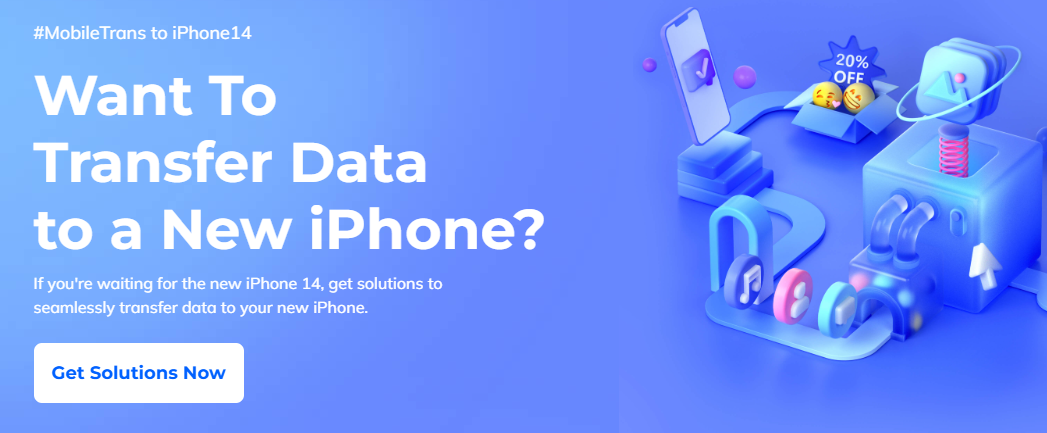
Puede transferir datos rápidamente desde muchos dispositivos y sistemas operativos utilizando MobileTransincluyendo iPhone a iPhone.
Se tarda unos minutos en transferir los datos de su dispositivo, como marcadores, fotos, videos, notas, correos de voz, alarmas, tonos de llamada, fondos de pantalla, etc.
Es una herramienta de Wondershare, por lo que puede confiar en ella, ya que son conocidos por brindar las mejores soluciones desde 2003.
Es súper seguro y no requiere ningún conocimiento técnico para continuar el proceso, por lo que si no eres muy bueno con la tecnología, no tendrás dificultades para usar MobileTrans.
Está disponible para descargar en dispositivos Windows y Mac, y puede comenzar de forma gratuita.
Dr.Fone – Administrador del teléfono
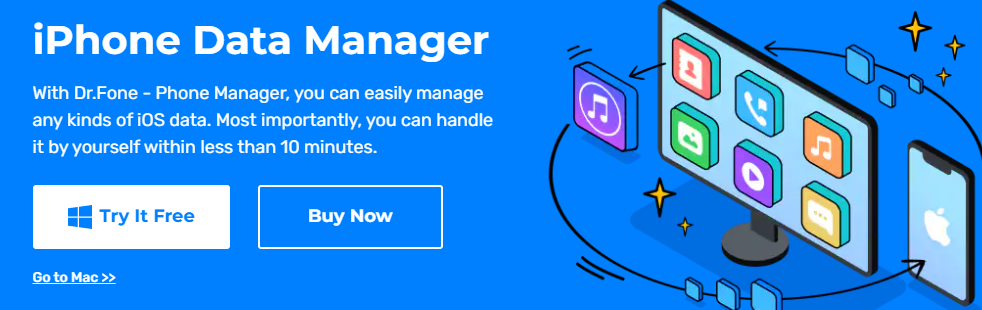
Una solución todo en uno, Dr.Fone – Administrador del teléfono manejará toda la migración de datos desde su antiguo dispositivo al nuevo sin la necesidad de usar iTunes.
Puede transferir fotos, contactos, videos, mensajes de texto y otros tipos de datos de iPhone a iPhone y hacia y desde otros dispositivos Apple.
Una característica muy interesante de esta solución es que puede convertir fotos en el formato HEIC predeterminado de su iPhone a JPG para que sean más compatibles. También puede eliminar imágenes a granel si lo desea antes de migrarlas al nuevo iPhone.
Algunas otras características que se destacaron para mí incluyen:
- Crea un tono de llamada a partir de tus canciones favoritas interceptando una determinada parte
- Editar y administrar listas de reproducción sin iTunes
- Sincroniza todos los archivos multimedia con iTunes si es necesario
- Instalar/desinstalar aplicaciones por lotes con un solo clic
Para iniciar el proceso, puede probar esta herramienta de forma gratuita.
AnyTrans
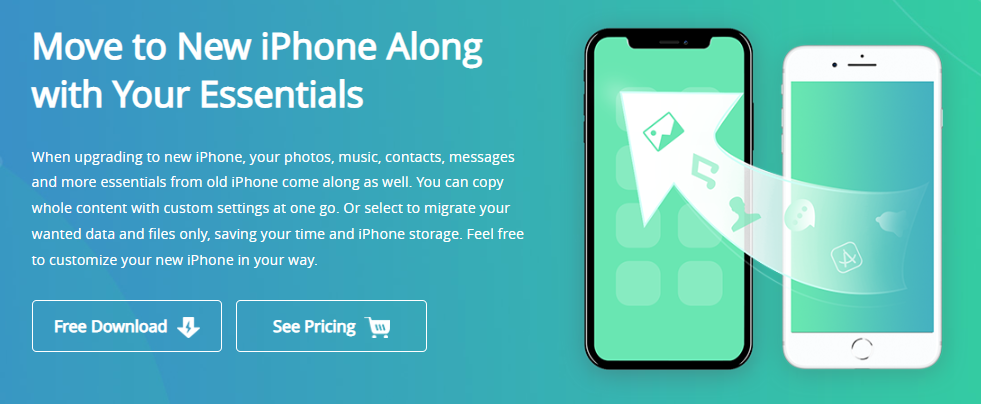
AnyTrans facilita la transferencia de todos sus datos al nuevo dispositivo en minutos. Puede clonar todo el dispositivo o seleccionar los que desea transferir.
Además, cuando mueva aplicaciones como WhatsApp, LINE y Viber con esta solución, todos sus datos de chat llegarán con solo un clic.
Una característica impresionante de AnyTrans es que puede detectar datos existentes en su nuevo iPhone y evitar sobrescribirlos con la nueva transferencia para que no pierda ningún dato importante en el proceso.
Uso de la función de inicio rápido en el nuevo iPhone
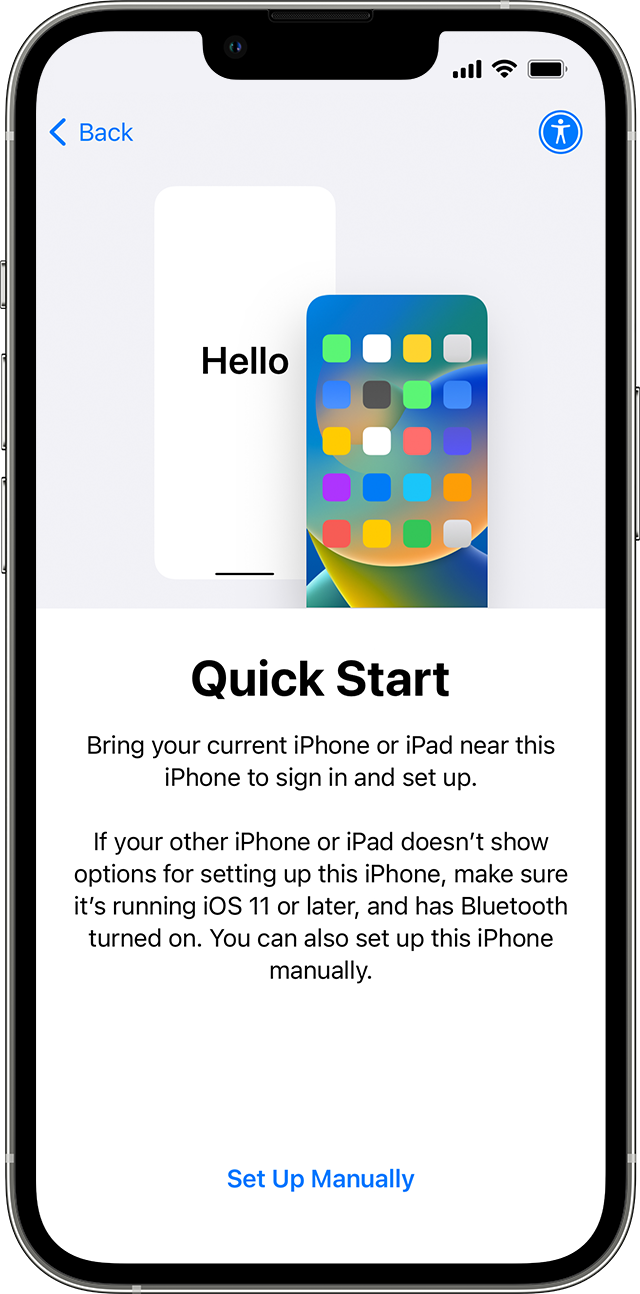
Como sugiere el nombre, el proceso es muy rápido cuando utiliza la función Inicio rápido para transferir sus datos desde su antiguo iPhone al nuevo. Hay algunos pasos a seguir para hacer esto, que son los siguientes:
Etapa 1: Enciende tu nuevo iPhone y mantenlo cerca del viejo. En el nuevo dispositivo, debería ver aparecer un mensaje con instrucciones. Si desaparece, puede reiniciar ambos dispositivos y debería volver a aparecer.
2do paso: A continuación, debe conectar su nuevo dispositivo a WiFi o datos móviles. También se le puede pedir que active su servicio de red telefónica.
Paso 3: Puede configurar su Face ID si es necesario.
Paso 4: Finalmente, se le pedirá que elija cómo desea transferir sus datos. Puede hacerlo desde su iCloud si tiene una copia de seguridad o transferirlo directamente desde su dispositivo anterior.
Para la última opción, deberá dejar que ambos dispositivos terminen de descargar todo antes de poder usarlos.
Asegúrese de mantener ambos dispositivos cerca uno del otro hasta que se complete el proceso de transferencia. La mayoría de las veces, se hace en poco tiempo, pero puede llevar un tiempo si tiene muchos datos en el iPhone antiguo.
Uso de AirDrop
Una función muy útil en los dispositivos Apple, AirDrop le permite transferir archivos fácilmente.
Puede seleccionar los archivos que desea transferir; por ejemplo, si es uno de los videos, tóquelo y manténgalo presionado hasta que aparezca esta ventana emergente. Tienes que pulsar «Compartir».
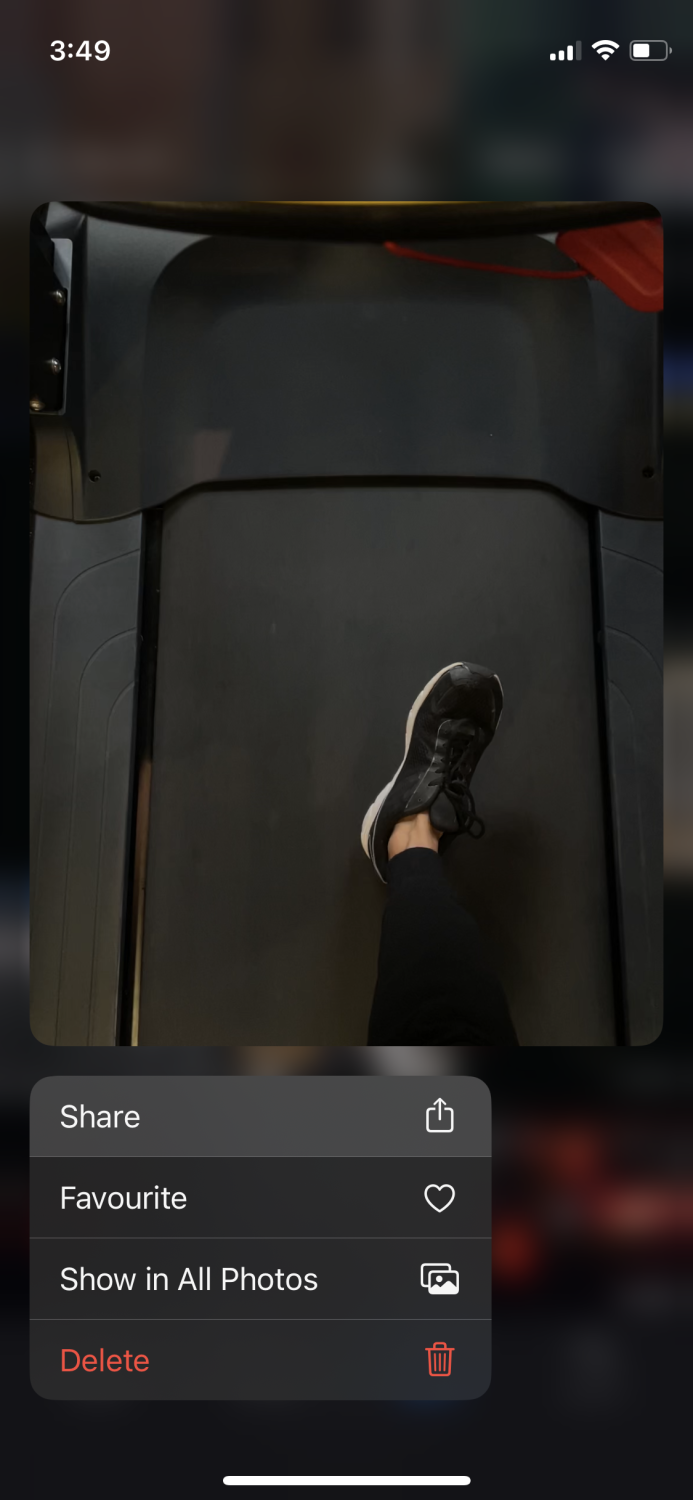
En las opciones para compartir, toque «AirDrop«.
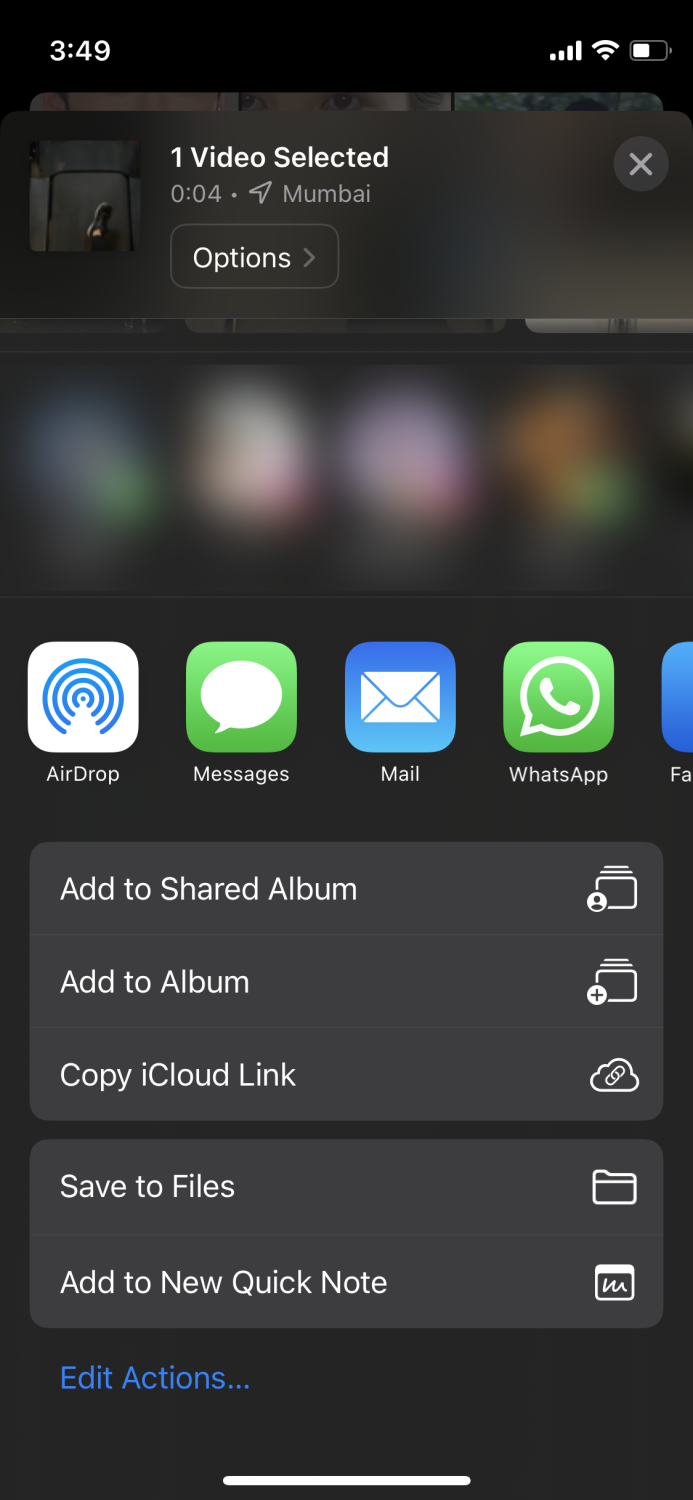
Y ahora podrás compartir archivos con dispositivos cercanos.
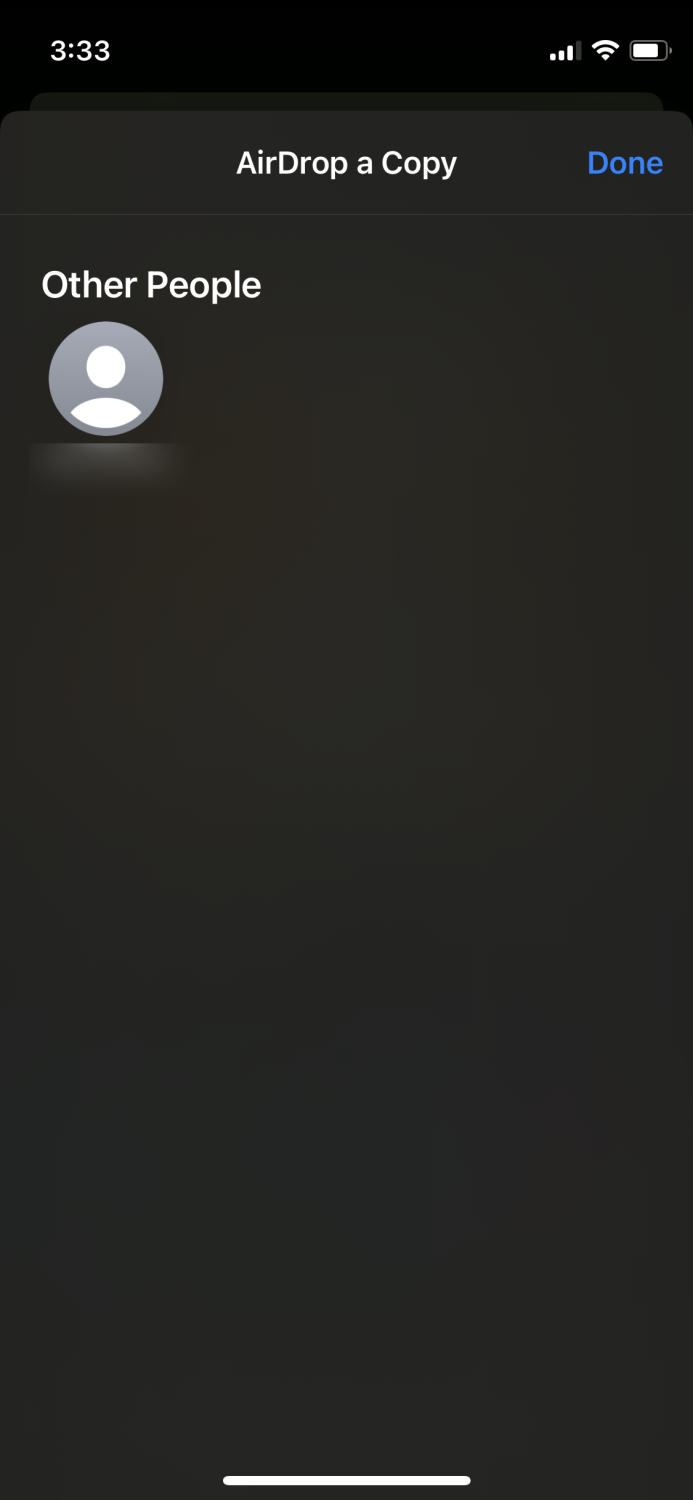
Recuerde habilitar AirDrop y Bluetooth en ambos dispositivos para que esto funcione.
Obtenga más información sobre el uso de AirDrop.
Uso iCloud
Mantener una copia de seguridad de sus datos en iCloud siempre es una apuesta segura y una sabia decisión, por lo que si lo hizo con los datos de su dispositivo anterior, puede restaurarlos fácilmente en su nuevo dispositivo.
Cuando esté en la pantalla de inicio rápido después de encender su nuevo iPhone, puede elegir la opción «Restaurar desde iCloud Backup».
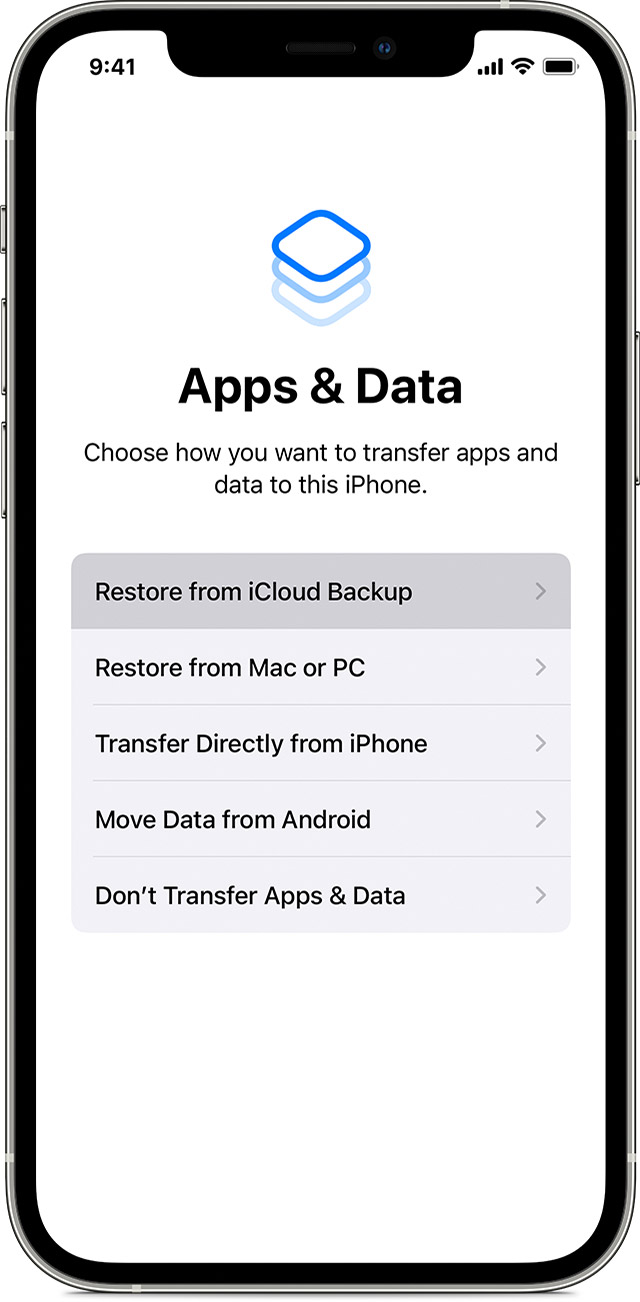
Esto restaurará todos los datos respaldados en su iCloud directamente al nuevo dispositivo. Asegúrate de completar el resto de los pasos y una vez en la pantalla de inicio de tu nuevo dispositivo, verifica si todos los datos se transfirieron correctamente.
Conclusión
Siempre hay una pequeña preocupación sobre la transferencia de datos después de comprar un nuevo dispositivo, pero este artículo le ha mostrado cómo transferir sus datos de varias maneras seguras. Todos son fáciles de hacer, incluso para personas con poco o ningún conocimiento técnico.
A continuación, descubra cómo recuperar sus datos perdidos en su iPhone.
Si quiere puede hacernos una donación por el trabajo que hacemos, lo apreciaremos mucho.
Direcciones de Billetera:
- BTC: 14xsuQRtT3Abek4zgDWZxJXs9VRdwxyPUS
- USDT: TQmV9FyrcpeaZMro3M1yeEHnNjv7xKZDNe
- BNB: 0x2fdb9034507b6d505d351a6f59d877040d0edb0f
- DOGE: D5SZesmFQGYVkE5trYYLF8hNPBgXgYcmrx
También puede seguirnos en nuestras Redes sociales para mantenerse al tanto de los últimos post de la web:
- Telegram
Disclaimer: En Cryptoshitcompra.com no nos hacemos responsables de ninguna inversión de ningún visitante, nosotros simplemente damos información sobre Tokens, juegos NFT y criptomonedas, no recomendamos inversiones

![How to Transfer Data to New iPhone [6 Ways]](https://cryptoshitcompra.com/wp-content/uploads/2022/09/1664239653_Como-transferir-datos-a-un-nuevo-iPhone-6-Ways-850x358.jpg)
